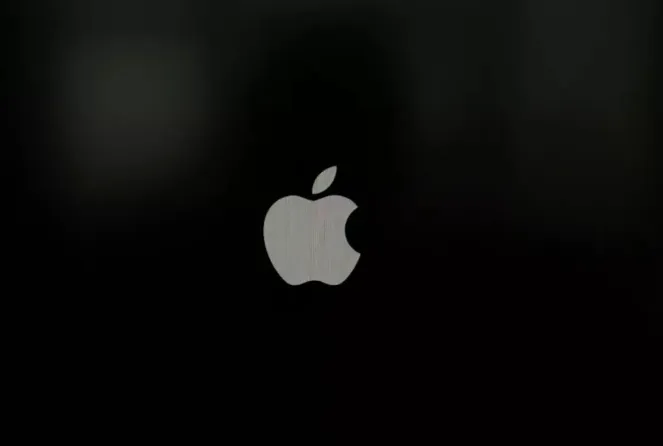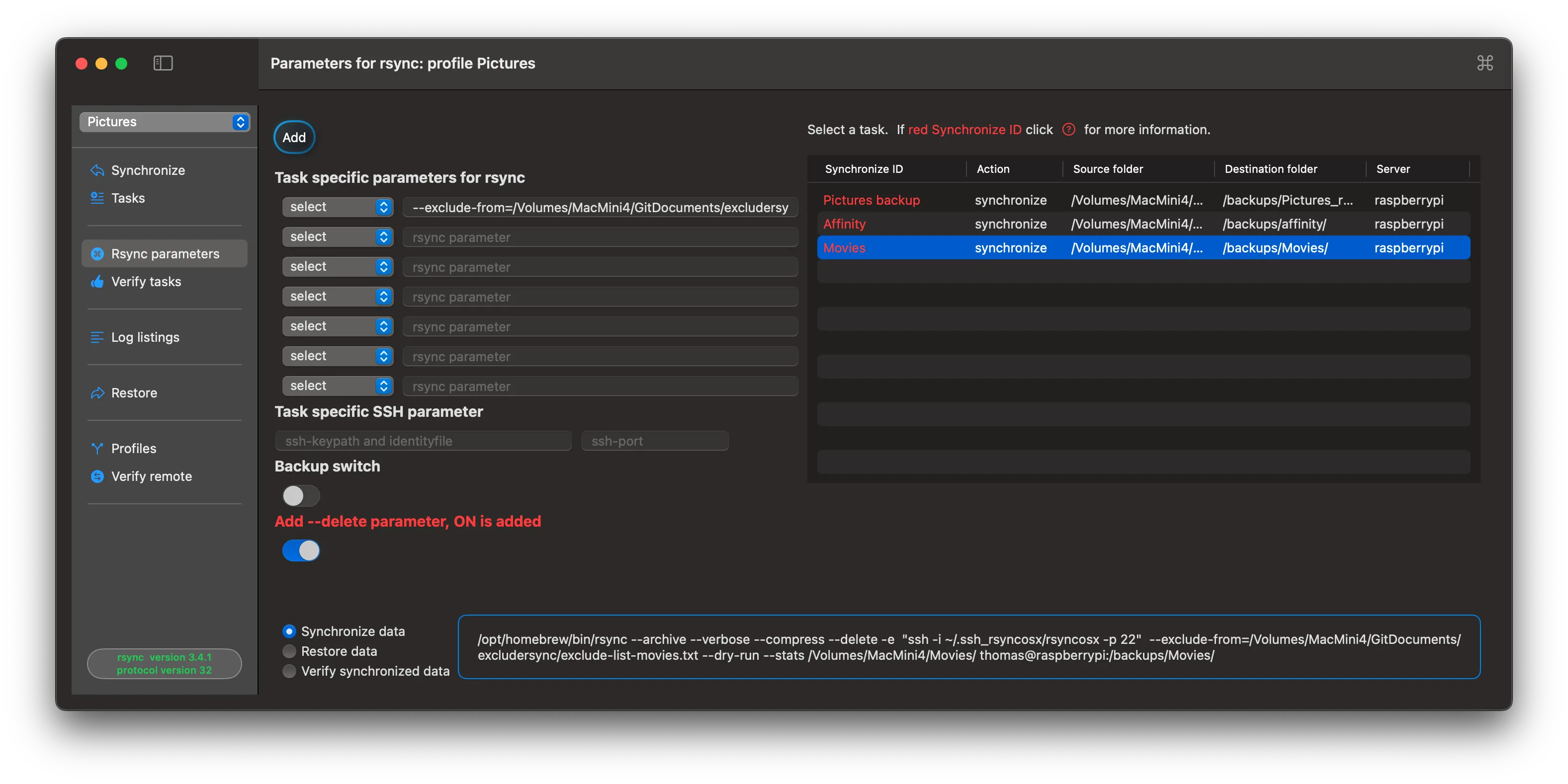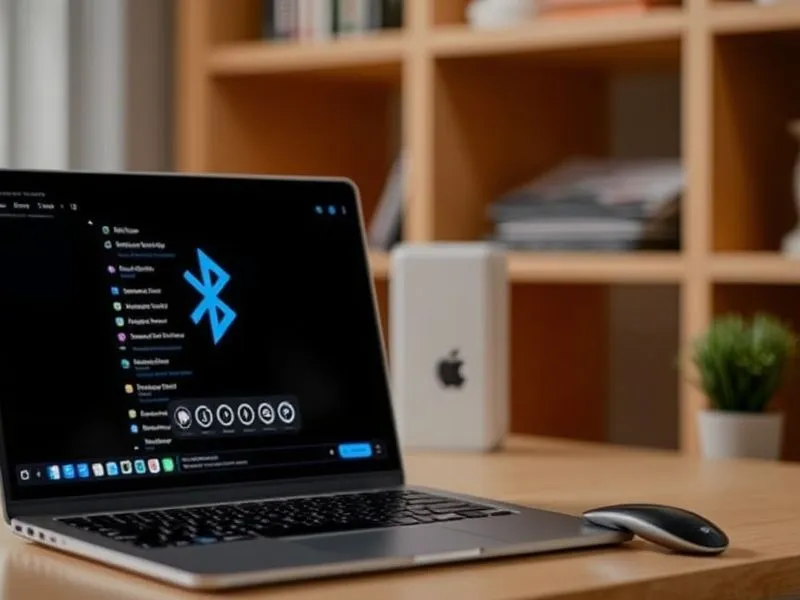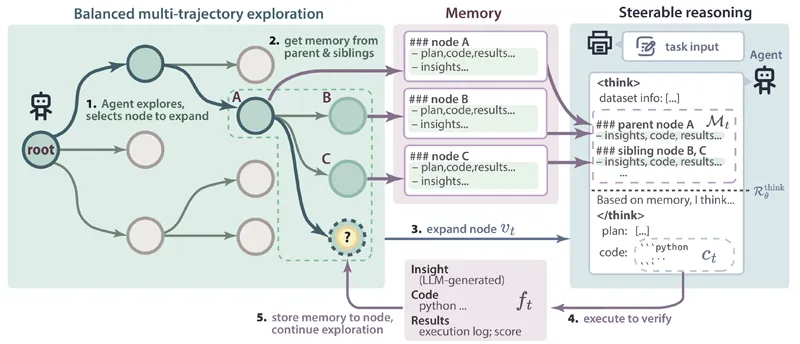在当今数字化时代,Java作为一种广泛使用的编程语言,在软件开发、企业应用、移动应用等多个领域发挥着重要作用。对于许多开发者而言,能够在Mac上顺利安装并配置JDK环境变量是进行Java开发的基础。本文将详细介绍在Mac操作系统上安装并配置JDK环境变量的详细步骤,帮助开发者快速上手,确保Java开发环境的顺利搭建。
步骤 1:下载JDK
访问 Adoptium 网站,这是一个免费的OpenJDK发行版提供网站。
在页面上选择适合你操作系统的JDK版本。对于大多数Mac用户,选择macOS版本(.pkg安装包)。推荐选择最新的LTS版本(长期支持版本),例如“Temurin 21.0.6+7-LTS”。
下载完成后,双击安装包,按照提示进行安装。
步骤 2:安装JDK
双击下载的
.pkg文件,这将启动安装向导。跟随提示完成安装,安装路径默认为:
/Library/Java/JavaVirtualMachines/temurin-21.jdk
安装完成后,JDK将被安装到指定路径。
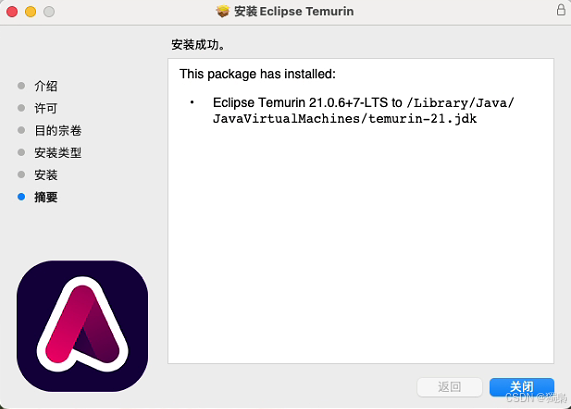
步骤 3:配置环境变量
为了使终端能够识别java命令并正确运行,你需要设置环境变量。以下是如何在macOS上配置Java环境变量的步骤。
1. 编辑~/.zshrc(对于zsh用户)
如果你使用的是macOS Catalina或更高版本,系统默认使用zsh,你需要编辑~/.zshrc文件:
nano ~/.zshrc
对于老版本的macOS使用bash,你需要编辑~/.bash_profile文件:
nano ~/.bash_profile
2. 设置JAVA_HOME环境变量
在文件末尾添加以下两行内容:
export JAVA_HOME=/Library/Java/JavaVirtualMachines/temurin-21.jdk/Contents/Home export PATH=$JAVA_HOME/bin:$PATH
这将指定Java的安装路径,并将Java的可执行文件添加到PATH中,确保你在任何地方都可以运行Java命令。
3. 保存并退出
按Ctrl + X退出编辑器,然后按Y确认保存更改。
4. 使环境变量生效
执行以下命令,让配置文件生效:
source ~/.zshrc # 如果你使用的是zsh source ~/.bash_profile # 如果你使用的是bash
步骤 4:验证JDK配置
在终端中运行以下命令,检查Java是否安装成功,并验证环境变量配置是否正确:
java -version
你应该会看到类似以下输出,表明JDK已经正确安装并配置:
openjdk version "21.0.6" 2025-01-21 LTS OpenJDK Runtime Environment Temurin-21.0.6+7 (build 21.0.6+7-LTS) OpenJDK 64-Bit Server VM Temurin-21.0.6+7 (build 21.0.6+7-LTS, mixed mode, sharing)
步骤 5:设置PowerShell为默认终端(可选)
如果你喜欢使用PowerShell作为终端,你可以使用Homebrew来安装PowerShell并将其设置为默认终端。运行以下命令:
brew install --cask powershell
然后,如果你想让PowerShell成为默认终端,可以按照安装后提供的提示操作:
sudo sh -c 'echo "/opt/homebrew/opt/powershell/bin/pwsh" >> /etc/shells' chsh -s /opt/homebrew/opt/powershell/bin/pwsh
总结
本文详细阐述了在Mac上安装并配置JDK环境变量的全过程,包括选择合适的JDK版本、下载安装包、设置环境变量以及验证配置是否成功。通过这些步骤,开发者可以轻松地在Mac上搭建起Java开发环境,为后续的编程工作打下坚实的基础。希望本文能为广大Java开发者提供有益的参考和帮助。
本文来源于#獨梟,由@蜜芽 整理发布。如若内容造成侵权/违法违规/事实不符,请联系本站客服处理!
该文章观点仅代表作者本人,不代表本站立场。本站不承担相关法律责任。
如若转载,请注明出处:https://www.zhanid.com/biancheng/3884.html